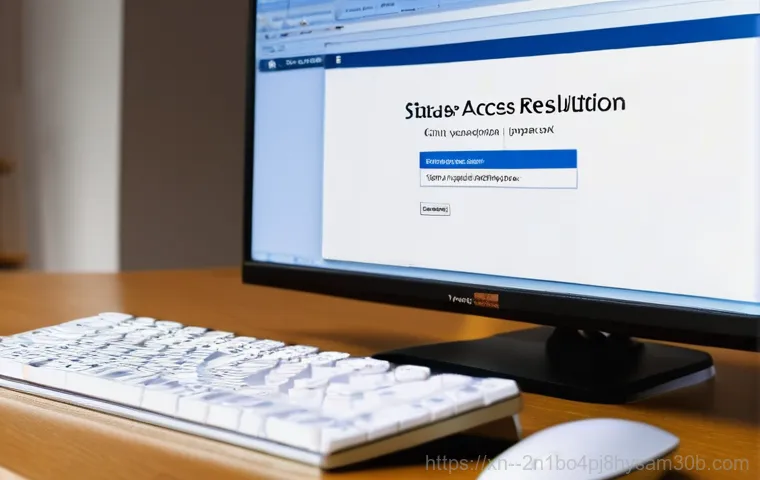컴퓨터 작업을 하다가 갑자기 마주치는 ‘Access Denied’ 메시지에 깜짝 놀라신 적 다들 있으시죠? 특히 중요한 자료를 다운로드하거나 네트워크 드라이브에 접속해야 할 때 이런 문구를 보면 정말 당황스럽고 답답함이 밀려올 수밖에 없습니다. 대체 왜 내 접근이 거부되었는지, 무엇이 문제인지 알 길이 없어 헤매셨던 경험, 저 역시 셀 수 없이 많았는데요.
STATUS_NETWORK_ACCESS_DENIED 오류는 단순히 ‘접근 불가’를 넘어, 네트워크 설정부터 보안 정책, 그리고 알 수 없는 서버 문제까지 다양한 원인으로 발생할 수 있답니다. 오늘은 제가 직접 여러 시스템과 씨름하며 얻은 경험을 바탕으로, 이 골치 아픈 문제의 원인과 속 시원한 해결책까지 싹 다 알려드리려고 해요.
이 오류 때문에 애타는 마음을 안고 계신 분들을 위해, 지금부터 저와 함께 정확하게 알아보도록 할게요!
컴퓨터 사용 중 느닷없이 나타나는 ‘Access Denied’ 메시지는 정말이지 심장이 쿵 내려앉게 만드는 경험이죠. 특히 ‘STATUS_NETWORK_ACCESS_DENIED’라는 문구는 단순히 파일 하나 못 여는 것을 넘어, 네트워크 전체에 문제가 생겼을까 봐 걱정되기 마련인데요.
제가 직접 여러 시스템을 만져보면서 느낀 점은, 이런 오류가 발생하는 데는 한두 가지 이유만 있는 게 아니라는 거예요. 마치 실타래처럼 얽힌 다양한 원인들이 복합적으로 작용해서 우리를 애먹이는 경우가 많더라고요. 그렇다고 너무 좌절할 필요는 없어요!
대부분의 경우, 몇 가지 기본적인 점검과 설정을 통해 충분히 해결할 수 있답니다. 오늘은 제가 그동안 수많은 ‘접근 거부’ 오류와 씨름하며 얻은 경험과 노하우를 아낌없이 풀어놓을 테니, 지금부터 저와 함께 이 골치 아픈 문제를 속 시원하게 해결해 봐요!
네트워크 접근 거부, 대체 왜 그럴까요?

컴퓨터가 ‘네트워크 액세스 거부’ 메시지를 띄우는 이유는 정말 다양해요. 제가 직접 겪어본 바로는, 가장 흔한 원인 중 하나가 바로 ‘권한 부족’인데요. 공유 폴더에 접속하려는데 내 계정에 해당 폴더를 보고 수정할 권한이 없어서 생기는 문제죠.
마치 남의 집에 들어가려는데 열쇠가 없거나, 문이 잠겨있는 상황과 비슷하다고 할 수 있어요. 특히 회사에서 팀원들과 자료를 공유할 때 이런 일이 자주 발생하는데, 특정 직원이 퇴사하거나 부서가 바뀌면서 권한 설정이 제대로 업데이트되지 않아서 생기는 경우가 많답니다. 이때는 관리자에게 요청해서 해당 폴더에 대한 적절한 권한을 부여받는 것이 가장 빠르고 확실한 해결책이에요.
NTFS 권한과 공유 권한, 이 두 가지가 모두 적절하게 설정되어야만 원활한 접근이 가능하답니다.
사용자 계정 및 권한 문제 파헤치기
‘Access Denied’ 오류의 상당수는 사용자 계정이나 권한 설정에서 비롯돼요. 가장 먼저 확인해봐야 할 것은 현재 사용하고 있는 계정이 해당 네트워크 리소스에 접근할 수 있는 권한을 가지고 있는지 여부입니다. 예를 들어, 공유 폴더에 접속하려는데 Guest 계정으로 시도하거나, 혹은 권한이 없는 로컬 계정으로 접근할 때 이런 문제가 발생할 수 있죠.
저도 예전에 급하게 다른 팀원 PC의 공유 폴더에 접근하려다가 계속 실패해서 확인해보니, 제 계정에는 읽기 권한조차 없었던 경험이 있어요. 이때는 관리자가 해당 공유 폴더의 ‘보안’ 탭과 ‘고급 공유’ 설정에서 내 계정에 적절한 ‘모든 권한’, ‘변경’, ‘읽기’ 등의 권한을 부여해줘야 합니다.
또한, Active Directory(AD) 환경에서는 그룹 정책(GPO)이 네트워크 접근에 영향을 미 줄 수 있기 때문에, 도메인 관리자가 설정한 정책도 함께 살펴봐야 해요. 특정 그룹에 속한 사용자만 접근을 허용하도록 설정되어 있을 수도 있거든요. 만약 AD 환경에서 계정 관리자의 권한 위임이 잘못되었거나, 컴퓨터 계정 암호 재설정 권한이 없어 도메인에 컴퓨터를 가입하지 못하는 경우도 발생할 수 있습니다.
자격 증명 충돌 및 캐시 문제 해결하기
간혹 Windows 가 이전에 사용했던 로그인 정보를 기억하고 있어서 새로운 네트워크 드라이브 연결이나 공유 폴더 접속 시 충돌이 발생하는 경우가 있어요. ‘자격 증명 관리자’에 저장된 오래되거나 잘못된 정보가 접근을 방해하는 셈이죠. 제가 직접 겪어본 일 중 하나는, NAS 서버의 비밀번호를 바꾸고 나서도 계속 접근이 안 돼서 한참을 헤맸던 적이 있어요.
결국 ‘Windows 자격 증명’에서 예전 정보를 삭제하고 다시 연결하니 거짓말처럼 문제가 해결되더라고요. 이처럼 캐시된 자격 증명 충돌은 생각보다 흔하게 발생하는 원인이니, ‘제어판’> ‘사용자 계정’> ‘Windows 자격 증명 관리’에서 현재 연결하려는 네트워크 리소스와 관련된 저장된 자격 증명을 모두 삭제한 후 다시 시도해보는 것이 좋습니다.
방화벽과 보안 프로그램, 착한데 가끔 방해꾼?
어느 날 갑자기 잘 되던 네트워크 연결이 안 된다면, 가장 먼저 의심해볼 부분이 바로 방화벽이나 백신 프로그램입니다. 이 친구들이 보안을 위해 너무 열심히 일하다 보니, 때로는 정상적인 네트워크 트래픽까지 차단해버리는 경우가 있거든요. 저도 예전에 새롭게 설치한 백신 프로그램 때문에 공유 폴더 접속이 막혀서 한참을 고생했던 기억이 생생해요.
백신 프로그램의 실시간 감시 기능을 일시적으로 해제하거나, 방화벽 설정에서 특정 포트(예: SMB 프로토콜이 사용하는 TCP 445 포트)나 애플리케이션(파일 탐색기 등)을 예외로 허용해주는 과정이 필요할 수 있습니다.
Windows 방화벽 설정 점검하기
Windows 자체 방화벽은 외부 위협으로부터 시스템을 보호하는 중요한 역할을 하지만, 때로는 내부 네트워크에서의 파일 공유까지 막아버릴 수 있습니다. 특히 ‘공용 네트워크’ 프로필로 설정되어 있을 경우, 보안을 위해 네트워크 검색과 파일 공유가 기본적으로 비활성화되어 있는 경우가 많아요.
이럴 때는 ‘제어판’> ‘네트워크 및 공유 센터’> ‘고급 공유 설정 변경’으로 이동해서 ‘네트워크 검색 켜기’와 ‘파일 및 프린터 공유 켜기’를 활성화하고, 네트워크 프로필을 ‘개인’으로 변경해야 합니다. 저도 예전에 카페에서 노트북을 사용하다가 집에 와서 공유 폴더에 접속하려니 안 되길래 보니, 네트워크 프로필이 ‘공용’으로 바뀌어 있었던 적이 있었죠.
백신/보안 프로그램과의 씨름
각종 백신 프로그램이나 추가적으로 설치된 보안 솔루션들이 네트워크 접근을 차단하는 주범이 될 수도 있습니다. 이 프로그램들은 악성 코드나 비정상적인 접근을 막기 위해 설계되었지만, 의도치 않게 정상적인 파일 공유나 네트워크 드라이브 연결까지 막는 오작동을 일으킬 수 있거든요.
저도 예전에 특정 웹사이트에 접속하려는데 계속 방화벽이 차단했다는 메시지가 뜨는 거예요. 결국 백신 프로그램 설정을 하나하나 뒤져서 해당 웹사이트를 예외 목록에 추가하고 나서야 겨우 접속할 수 있었죠. 이런 문제가 발생하면, 해당 보안 프로그램의 설정 메뉴에서 ‘네트워크 보호’, ‘방화벽’ 등의 항목을 찾아 접속하려는 프로그램이나 포트를 예외 처리해주거나, 잠시 프로그램을 비활성화한 후 문제가 해결되는지 확인해볼 필요가 있습니다.
네트워크 환경과 프로토콜의 숨겨진 함정
‘Access Denied’ 오류는 단순히 권한이나 방화벽 문제뿐만 아니라, 네트워크 자체의 설정이나 사용되는 프로토콜 때문에 발생하기도 해요. 특히 오래된 SMB(Server Message Block) 1.0 프로토콜 사용 여부나, 네트워크 드라이브 연결 시 발생하는 다양한 문제들이 여기에 해당하죠.
저도 예전에 윈도우 업데이트 후에 갑자기 네트워크 드라이브가 연결이 안 돼서 찾아보니, SMB 1.0 기능이 비활성화되어 있었던 적이 있어요. 최신 윈도우 버전에서는 보안을 이유로 SMB 1.0 을 기본적으로 비활성화하는 경우가 많거든요.
SMB 프로토콜 설정 확인
파일 공유에 주로 사용되는 SMB(Server Message Block) 프로토콜은 버전이 다양하고, 윈도우 버전별로 지원 여부가 다를 수 있습니다. 특히 윈도우 10 이상에서는 보안 문제로 SMB 1.0 기능이 기본적으로 비활성화되어 있는 경우가 많아, 구형 NAS나 일부 구형 공유기와 연결할 때 ‘Access Denied’ 오류가 발생할 수 있어요.
이럴 때는 ‘Windows 기능 켜기/끄기’에서 ‘SMB 1.0/CIFS 파일 공유 지원’ 항목을 찾아 활성화해주면 문제가 해결되는 경우가 많습니다. 하지만 SMB 1.0 은 보안상 취약점이 있기 때문에, 가능하면 SMB 2.0 이상을 지원하는 환경으로 업그레이드하거나, 꼭 필요한 경우에만 제한적으로 사용하는 것이 좋습니다.
네트워크 프로파일 및 검색 설정
윈도우는 연결된 네트워크 환경에 따라 ‘공용 네트워크’와 ‘개인 네트워크’ 프로필을 자동으로 설정하는데, 이 설정에 따라 네트워크 검색 및 파일 공유 기능이 달라집니다. ‘공용 네트워크’는 보안을 위해 대부분의 공유 기능을 제한하는 반면, ‘개인 네트워크’는 파일 공유 등을 허용하죠.
제가 다른 사무실에서 제 노트북을 연결했다가, 집으로 돌아와서 다시 네트워크 드라이브에 접속하려니 계속 안 되던 경험이 있는데요. 확인해보니 네트워크 프로필이 ‘공용’으로 바뀌어 있어서 그랬던 거 있죠? ‘설정’> ‘네트워크 및 인터넷’> ‘속성’에서 ‘네트워크 프로필 유형’을 ‘개인’으로 변경하고, ‘고급 공유 설정’에서 ‘네트워크 검색 켜기’와 ‘파일 및 프린터 공유 켜기’가 활성화되어 있는지 확인해주는 것이 중요합니다.
오류 유형별 원인 및 해결책 정리
자, 지금까지 ‘Access Denied’ 오류가 발생하는 다양한 원인들을 살펴봤는데요, 아무래도 복잡하게 느껴지실 수 있을 것 같아 제가 자주 겪는 상황별 해결책을 간단하게 표로 정리해봤어요. 이 표를 보시면 어떤 상황에서 어떤 부분을 점검해야 할지 한눈에 파악하실 수 있을 거예요.
저도 이 표를 미리 만들어두고 문제가 생길 때마다 참고하면 정말 도움이 많이 되더라고요.
| 오류 발생 상황 | 주요 원인 | 해결책 |
|---|---|---|
| 공유 폴더 접속 시 | 권한 부족(NTFS/공유 권한), 자격 증명 오류, 방화벽 차단 | 사용자 계정에 적절한 권한 부여, Windows 자격 증명 삭제, 방화벽 예외 설정 |
| 네트워크 드라이브 연결 시 | SMB 1.0 비활성화, 자격 증명 충돌, 네트워크 프로파일 설정 | SMB 1.0 활성화(필요시), 자격 증명 관리, 네트워크 프로파일 ‘개인’ 설정 |
| 특정 애플리케이션에서 네트워크 접근 시 | 백신/보안 프로그램 차단, Windows 방화벽 규칙 | 보안 프로그램 예외 설정, Windows 방화벽 인바운드/아웃바운드 규칙 확인 |
| 도메인 환경에서 컴퓨터 가입/사용자 로그인 시 | Active Directory 권한 문제, GPO 정책 제한 | 도메인 관리자에게 권한 부여 요청, GPO 설정 확인 및 수정 |
그룹 정책(GPO)이 숨긴 비밀
특히 기업 환경에서는 ‘그룹 정책(GPO)’이 네트워크 접근에 엄청난 영향을 미칩니다. 제가 회사에서 근무할 때, 특정 부서의 PC들이 공유 폴더에 접근하지 못하는 문제가 발생한 적이 있었어요. 개인 설정은 아무리 살펴봐도 문제가 없어서 당황했는데, 나중에 알고 보니 IT 팀에서 보안 강화를 위해 특정 OU(조직 구성 단위)에 적용된 GPO로 네트워크 접근을 제한했던 거였죠.
이처럼 GPO는 사용자나 컴퓨터 그룹에 따라 매우 세밀하게 네트워크 관련 정책을 제어할 수 있기 때문에, 도메인 환경에서 ‘Access Denied’ 오류가 발생한다면 반드시 GPO 설정을 확인해봐야 합니다.
도메인 환경과 GPO의 역할

Active Directory 도메인 환경에서는 관리자가 중앙에서 모든 사용자 및 컴퓨터에 대한 보안 정책을 ‘그룹 정책 개체(GPO)’를 통해 적용합니다. 이 GPO는 네트워크 접근, 공유 권한, 방화벽 설정, 심지어는 SMB 프로토콜 사용 여부까지 제어할 수 있죠.
저도 예전에 GPO 설정 변경 없이 특정 그룹의 사용자만 파일 서버에 접근할 수 있도록 하려다가 실패했던 경험이 있어요. 결국 GPO를 통해 해당 그룹에 적절한 ‘네트워크에서 이 컴퓨터 액세스’ 권한을 부여하고, 공유 폴더에 대한 NTFS 및 공유 권한을 조정한 후에야 문제가 해결되었답니다.
만약 사내에서 이러한 오류를 겪는다면, IT 관리자나 도메인 관리자에게 문의하여 관련 GPO 설정을 검토해달라고 요청하는 것이 가장 정확하고 안전한 방법입니다.
GPO를 통한 동시 연결 제한과 해결책
GPO는 심지어 네트워크 공유 폴더의 동시 연결 개수까지 제한할 수 있어요. 윈도우 클라이언트 OS는 기본적으로 SMB 프로토콜을 통한 동시 연결을 20 개로 제한하는데, 파일 서버에 많은 사용자가 동시에 접속하거나, 한 사용자가 여러 세션을 열어두면 이 제한에 걸려 ‘액세스 거부’ 오류가 발생할 수 있습니다.
제가 관리하는 서버에서도 가끔 “No more connections can be made to this remote computer at this time”이라는 오류 메시지가 뜨곤 했는데, 이게 바로 GPO에서 동시 연결 개수를 조절하거나, 연결이 제대로 해제되지 않고 누적되면서 생기는 문제였더라고요.
이때는 GPO 설정을 통해 동시 연결 개수 제한을 확인하고, 필요한 경우 늘려주거나, 불필요한 세션을 끊어주는 등의 조치를 취해야 합니다.
네트워크 연결 문제 진단 및 재설정
권한, 방화벽, GPO 등 기본적인 부분을 모두 확인했는데도 여전히 ‘Access Denied’ 오류가 해결되지 않는다면, 네트워크 연결 자체에 문제가 있을 가능성도 배제할 수 없어요. 네트워크 드라이브 연결 오류, IP 주소 문제, 또는 기본적인 네트워크 서비스가 제대로 작동하지 않는 경우 등이 여기에 해당하죠.
저도 경험상 모든 설정을 다 확인했는데도 안 돼서 결국 네트워크 어댑터를 재설정하고 나서야 문제가 해결된 적이 몇 번 있어요.
IP 주소 및 네트워크 연결 확인
가장 기본적인 점검이지만, 의외로 간과하기 쉬운 부분이 바로 IP 주소와 네트워크 연결 상태입니다. 공유 폴더에 접속하려는 컴퓨터와 대상 컴퓨터가 동일한 네트워크에 연결되어 있는지, 그리고 IP 주소가 올바르게 할당되어 있는지 확인해야 합니다. ‘Ping’ 명령어를 사용해서 대상 컴퓨터의 IP 주소로 통신이 제대로 되는지 확인하는 것이 가장 빠르고 확실한 방법이죠.
만약 Ping 테스트에 실패하거나, IP 주소가 서로 다른 서브넷에 속해 있다면 네트워크 케이블 연결 상태, Wi-Fi 연결 상태, 또는 라우터 설정을 점검해봐야 합니다. 저도 예전에 공유기 설정을 만지다가 실수로 IP 대역을 바꿔서 한동안 공유 폴더에 접속하지 못했던 아찔한 경험이 있답니다.
네트워크 드라이브 연결 재설정
네트워크 드라이브는 편리하지만, 윈도우 업데이트나 네트워크 환경 변경 등으로 인해 간혹 연결이 끊어지거나 오류가 발생할 수 있어요. 이럴 때는 기존 네트워크 드라이브 연결을 해제하고 다시 연결하는 것이 좋은 해결책이 될 수 있습니다. ‘내 PC’에서 해당 네트워크 드라이브를 마우스 오른쪽 버튼으로 클릭한 후 ‘연결 끊기’를 선택하고, 다시 ‘네트워크 드라이브 연결’ 기능을 통해 새롭게 연결해보세요.
이때, 올바른 사용자 이름과 비밀번호를 입력하고, ‘로그온할 때 다시 연결’ 옵션을 체크하는 것을 잊지 마세요. 가끔씩 윈도우가 로그인 정보를 제대로 저장하지 못해서 문제가 생기는 경우가 있거든요.
추가적인 꿀팁과 유용한 도구들
지금까지 여러 가지 해결책을 알아봤지만, 컴퓨터 문제는 정말 변수가 많아서 때로는 예상치 못한 곳에서 해결의 실마리를 찾을 때가 있어요. 제가 몇 년간 다양한 문제들을 해결하면서 얻은 소소하지만 유용한 꿀팁들과, ‘Access Denied’ 문제를 진단하는 데 도움이 되는 도구들을 몇 가지 소개해 드릴게요.
이 팁들이 여러분의 답답함을 조금이나마 덜어드릴 수 있기를 바랍니다!
서비스 상태 점검 및 재시작
네트워크 공유와 관련된 윈도우 서비스가 제대로 실행되고 있지 않을 때도 ‘Access Denied’ 오류가 발생할 수 있습니다. 특히 ‘Server’, ‘Workstation’, ‘Function Discovery Resource Publication’ 등의 서비스는 네트워크 파일 공유에 필수적인데요.
저도 예전에 한 번 ‘Server’ 서비스가 어떤 이유에서인지 중지되어 있어서 공유 폴더에 전혀 접속할 수 없었던 적이 있어요. ‘서비스’ 관리자(services.msc)를 열어서 해당 서비스들의 ‘시작 유형’이 ‘자동’으로 되어 있는지, 그리고 현재 ‘실행 중’인지 확인하고, 만약 중지되어 있다면 수동으로 시작하거나 재시작해보세요.
네트워크 초기화 및 문제 해결사 활용
그래도 해결이 안 된다면, 윈도우의 내장 ‘문제 해결사’나 ‘네트워크 초기화’ 기능을 활용해보는 것도 좋은 방법입니다. 윈도우에는 다양한 네트워크 진단 도구들이 있어서, 복잡한 설정 없이도 문제를 자동으로 감지하고 해결을 시도해줍니다. ‘설정’> ‘업데이트 및 보안’> ‘문제 해결’> ‘공유 폴더’ 또는 ‘네트워크 어댑터’ 문제 해결사를 실행하거나, ‘설정’> ‘네트워크 및 인터넷’> ‘네트워크 초기화’를 통해 네트워크 설정을 초기 상태로 되돌리는 것도 최후의 수단이 될 수 있습니다.
저도 정말 답이 안 나올 때는 네트워크 초기화를 시도해보곤 하는데, 의외로 복잡하게 꼬였던 문제가 한 번에 해결되는 경우가 많더라고요. 물론 초기화 후에는 다시 네트워크 설정을 해줘야 하는 번거로움이 있지만요!
글을 마치며
이렇게 ‘Access Denied’라는 골치 아픈 메시지와 씨름하며 겪었던 다양한 경험과 해결책들을 공유해 드렸어요. 사실 처음에는 이런 오류를 마주하면 ‘내가 뭘 잘못했나?’ 싶어 막막하고 답답하기만 했죠. 하지만 차근차근 원인을 찾아보고 해결해나가면서 컴퓨터와 네트워크에 대한 이해도 훨씬 깊어졌답니다. 오늘 제가 알려드린 팁들이 여러분의 답답함을 조금이나마 해소하고, 다시금 시원하게 네트워크를 활용하는 데 도움이 되기를 진심으로 바랍니다. 이제는 두려워 말고, 이 녀석과 당당히 맞서 싸워 이겨보자구요!
알아두면 쓸모 있는 정보
1. 가장 먼저 사용자 계정의 권한(NTFS 및 공유 권한)을 확인하세요. 대부분의 ‘접근 거부’는 여기서 시작된답니다.
2. 오래된 자격 증명 정보가 충돌을 일으킬 수 있으니, ‘Windows 자격 증명 관리자’에서 관련 정보를 삭제하고 다시 시도해보세요.
3. 백신 프로그램이나 Windows 방화벽이 때로는 의도치 않게 정상적인 네트워크 접근을 막을 수 있으니, 예외 설정을 꼼꼼히 확인하거나 잠시 비활성화 후 테스트해보세요.
4. 도메인 환경에서는 그룹 정책(GPO)이 강력한 영향력을 행사한다는 점을 잊지 마세요. IT 관리자에게 문의하여 관련 정책을 확인하는 것이 필수적입니다.
5. SMB 1.0 프로토콜 활성화 여부나 네트워크 프로필(개인/공용) 설정도 ‘Access Denied’의 주요 원인이 될 수 있으니 꼭 점검해보세요.
중요 사항 정리
‘Access Denied’ 오류는 단순히 하나의 문제가 아니라, 사용자 권한, 방화벽, 보안 프로그램, 네트워크 프로토콜, 그리고 도메인 환경의 그룹 정책 등 여러 요소들이 복합적으로 얽혀 발생하는 경우가 많다는 점을 꼭 기억해야 해요. 제가 직접 경험해본 바로는, 문제를 해결하기 위한 가장 중요한 첫걸음은 침착하게 각 원인들을 하나씩 짚어보는 것이랍니다. 특히 권한 설정과 자격 증명 문제는 가장 빈번한 원인이니, 이 부분을 최우선으로 점검하고, 이어서 방화벽 및 보안 프로그램 설정, 그리고 네트워크 환경과 프로토콜 설정을 순차적으로 확인해나가는 것이 효과적이에요. 만약 도메인 환경이라면 그룹 정책의 영향력을 반드시 고려해야 하구요. 복잡하게 느껴지더라도 차근차근 따라 해보면 분명 해결의 실마리를 찾을 수 있을 거예요. 모든 컴퓨터 사용자들이 쾌적한 네트워크 환경을 누리기를 바라면서 오늘의 팁을 마칩니다!
자주 묻는 질문 (FAQ) 📖
질문: 네트워크 ‘Access Denied’ 오류, 도대체 왜 발생하나요?
답변: ‘Access Denied’ 메시지는 정말 다양한 이유로 우리를 찾아오는데요, 경험상 가장 흔한 원인은 바로 ‘권한’ 문제입니다. 여러분의 계정에 해당 네트워크 리소스에 접근할 수 있는 권한이 없거나, 심지어 계정 자체가 잘못되어 있을 때 뜨는 경우가 많아요. 예를 들어, 회사 네트워크 드라이브에 접속하려는데 내 계정이 해당 그룹에 속해 있지 않다면 당연히 접근이 거부되겠죠.
또 다른 주범은 바로 ‘네트워크 설정’이에요. 방화벽이 특정 포트나 연결을 막고 있거나, VPN 설정이 잘못되었거나, 심지어는 라우터나 스위치 같은 네트워크 장비 자체의 문제로 인해 접근이 막히는 경우도 꽤 많습니다. 제가 한 번은 해외에서 특정 웹사이트에 접속하려다 이 오류를 만난 적이 있는데, 알고 보니 그 나라의 IP 주소는 차단되어 있어서 그랬던 경험도 있어요.
마지막으로, 서버 자체의 문제일 수도 있어요. 접속하려는 서버가 너무 많은 요청을 받고 있어서 잠시 연결을 거부하거나, 보안 정책에 따라 특정 IP 대역을 차단했을 때도 이런 메시지를 보게 되죠. 예를 들어, 너무 많은 메일을 보냈다는 이유로 메일 서버가 제 IP를 일시적으로 차단해서 ‘Access Denied’를 띄웠던 적도 있었네요.
이런 복합적인 이유들 때문에 우리는 이 오류를 마주하게 된답니다.
질문: ‘Access Denied’ 오류가 떴을 때, 제가 당장 해볼 수 있는 해결책은 무엇인가요?
답변: 갑자기 ‘Access Denied’ 메시지가 뜨면 저도 모르게 식은땀부터 나더라고요. 하지만 침착하게 몇 가지 단계를 따라 해보면 의외로 쉽게 해결될 때가 많습니다. 첫 번째는 가장 기본적인 확인이에요.
혹시 ID나 비밀번호를 잘못 입력한 건 아닌지 다시 한번 꼼꼼하게 확인해보세요. 저도 급하게 작업하다가 오타를 내서 몇 번이나 허둥지둥했던 기억이 납니다. 두 번째는 ‘재부팅’입니다!
너무 간단하다고 생각하실 수 있지만, 컴퓨터나 라우터를 재부팅하는 것만으로도 일시적인 네트워크 문제를 해결할 수 있는 경우가 정말 많아요. 특히 공유기 전원을 잠깐 뺐다가 다시 켜는 것만으로도 해결될 때가 많으니 꼭 한번 시도해보세요. 세 번째는 ‘네트워크 연결 상태’ 확인입니다.
랜선이 제대로 꽂혀 있는지, Wi-Fi 는 잘 연결되어 있는지, 혹시 모를 비행기 모드가 켜져 있지는 않은지 확인해주세요. 네 번째는 ‘방화벽 및 보안 프로그램’을 잠시 비활성화해 보는 거예요. 가끔 보안 프로그램이 과도하게 네트워크 연결을 막는 경우가 있거든요.
물론 문제가 해결되면 다시 활성화하는 것을 잊지 마세요! 마지막으로, 만약 특정 서버나 웹사이트에서만 문제가 발생한다면, 해당 서비스의 상태를 확인해보는 것도 좋은 방법이에요. 고객센터에 문의하거나, 서비스 운영 상태를 알려주는 공지사항을 찾아보면 문제의 원인을 파악하는 데 도움이 될 거예요.
제가 클라우드 서버에 접속하려다 이 오류를 만났을 때, 알고 보니 제 보안 그룹 설정이 잘못되어 특정 IP 대역만 접근을 허용하고 있었던 적도 있었어요. 이렇게 하나씩 점검해나가면 분명 해결책을 찾을 수 있을 겁니다!
질문: 특정 상황에서 ‘Access Denied’ 오류가 더 자주 발생한다는데, 예방할 수 있는 꿀팁이 있을까요?
답변: 네, 맞아요! 특정 상황에서 이 ‘Access Denied’ 오류를 더 자주 마주치게 되는 경향이 있습니다. 제 경험상 주로 파일 공유나 메일 전송, 그리고 클라우드 서비스 이용 시 이런 문제가 불쑥 나타나곤 하죠.
이런 상황들을 미리 알고 대비하면 훨씬 당황하지 않고 대처할 수 있어요. 우선, ‘권한 관리’는 아무리 강조해도 지나치지 않습니다. 특히 여러 사람이 함께 사용하는 네트워크 환경에서는 각자의 계정에 필요한 최소한의 접근 권한만 부여하고, 정기적으로 권한 설정을 점검하는 것이 중요해요.
제가 관리하던 서버에서 사용자 계정 권한 문제로 골치를 앓다가, GPO(그룹 정책 개체) 설정을 꼼꼼히 다시 확인해서 해결했던 경험이 있답니다. 둘째, ‘네트워크 설정’을 주기적으로 점검해주세요. 특히 공용 네트워크나 외부 네트워크에 접속할 때는 방화벽 설정이나 네트워크 드라이브 매핑 상태를 꼼꼼히 확인하는 습관을 들이면 좋습니다.
셋째, ‘보안 소프트웨어’는 최신 상태를 유지하되, 너무 과도하게 네트워크를 제한하지 않도록 설정을 최적화하는 것이 필요해요. 저도 예전에 업데이트된 백신 프로그램 때문에 멀쩡히 잘 되던 네트워크 연결이 막혔던 적이 있어서, 그 이후로는 보안 프로그램 설정도 주기적으로 확인하고 있습니다.
마지막으로, 클라우드 서비스나 특정 웹 서비스 이용 시에는 해당 서비스의 ‘접근 정책’을 미리 숙지하는 것이 좋아요. AWS 같은 클라우드 서비스에서는 IAM(Identity and Access Management) 설정을 잘못하면 바로 ‘Access Denied’가 뜨기 때문에, 초기 설정 단계에서부터 사용자 정책과 역할 부여에 신경을 써야 합니다.
이런 꿀팁들을 기억하고 실천하시면, 골치 아픈 ‘Access Denied’ 오류로부터 훨씬 자유로워질 수 있을 거예요!